Khắc phục ngay: Khôi phục cài đặt gốc cho iPad mà không cần ID và mật khẩu Apple
5 phút đọc
Cập nhật vào
Đọc trang tiết lộ của chúng tôi để tìm hiểu cách bạn có thể giúp MSPoweruser duy trì nhóm biên tập Tìm hiểu thêm

Cho dù bạn quên mật khẩu hay bạn muốn bán iPad của mình hoặc bắt đầu lại, bạn có thể cần thực hiện khôi phục cài đặt gốc. Tuy nhiên, nếu bạn không biết mật khẩu Apple ID của mình, thao tác này có vẻ như không thực hiện được. Rất may, có một số tùy chọn để đặt lại iPad của bạn mà không cần nhập mật khẩu Apple ID. Chúng tôi sẽ dạy cho bạn cách khôi phục cài đặt gốc cho iPad mà không cần mật khẩu id apple. Bây giờ, hãy bắt đầu với các phương pháp cho phép bạn dễ dàng đặt lại iPad của mình.
Bạn có thể khôi phục cài đặt gốc cho iPad mà không cần mật khẩu Apple ID không?
Thật không may, nếu không có mật khẩu Apple ID, bạn không thể khôi phục cài đặt gốc cho iPad. iPad được thiết kế để ngăn chặn truy cập trái phép vào thiết bị.
Mặc dù iPad thường không thể được khôi phục về cài đặt gốc nếu không có mật khẩu Apple ID nhưng vẫn có những lựa chọn thay thế. Một cách tiếp cận là sử dụng iTunes và chế độ DFU (Cập nhật chương trình cơ sở thiết bị). Nó hơi phức tạp một chút. IPad của bạn có thể bị brick nếu có sự cố xảy ra trong quá trình này.
Làm cách nào để đặt lại iPad mà không cần Apple ID và Mật khẩu?
Như đã đề cập trước đó, không có cách nào dễ dàng để thực hiện việc này. Cơ hội tốt nhất để điều này hoạt động là sử dụng phần mềm của bên thứ ba cho phép bạn tạm thời mở khóa thiết bị hoặc buộc khôi phục cài đặt gốc.
Vì việc mở khóa thiết bị tạm thời vẫn cần khôi phục cài đặt gốc để có thể sử dụng đầy đủ nên cả hai phương pháp này đều có thể dễ dàng được gọi là cách xóa iPad mà không cần Apple ID.
1. Khôi phục cài đặt gốc cho iPad mà không cần mật khẩu Apple ID bằng PassFab iPhone unlocker (Lựa chọn tốt nhất)
PassFab iPhone Unlocker là một giải pháp tuyệt vời nếu bạn cần khôi phục cài đặt gốc cho iPad nhưng không biết mật khẩu Apple ID của mình. Trình mở khóa iPhone PassFab không yêu cầu bất kỳ thao tác bấm nút khó khăn nào, làm cho nó trở thành một giải pháp đơn giản cho bất kỳ ai cần khôi phục cài đặt gốc cho iPad của họ mà không cần mật khẩu Apple ID. Trước khi bắt đầu quy trình, hãy sao lưu mọi tệp quan trọng.
Dưới đây là cách đặt lại iPad bằng PassFab iPhone Unlocker
Bước 1: Để bắt đầu, chỉ cần tải phần mềm này xuống PC hoặc Mac của bạn. Chạy ứng dụng và nhấn nút “Bắt đầu” để thực hiện khôi phục cài đặt gốc trên iPad của bạn.
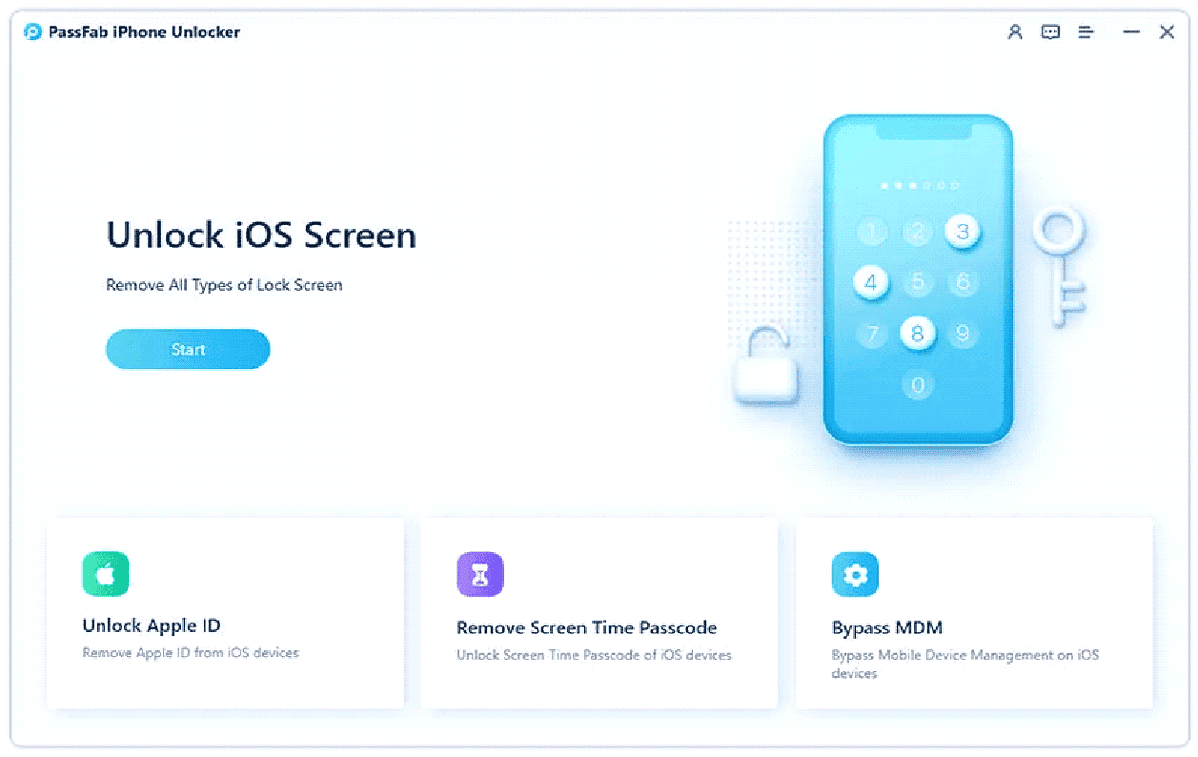
Bước 2: Kết nối thiết bị của bạn với máy tính hoặc máy Mac, sau đó chọn “Tiếp theo” từ giao diện.
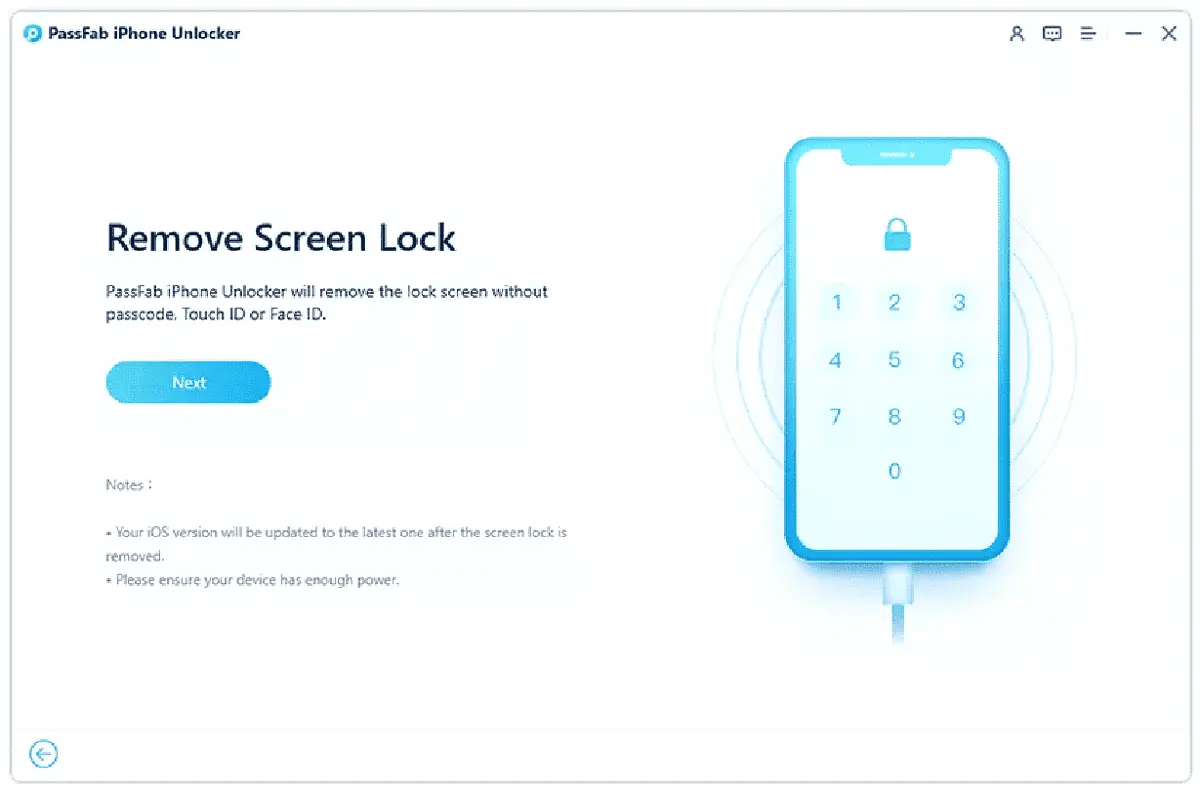
Bước 3: Chọn một thư mục phù hợp và nhấp vào “Tải xuống” để bắt đầu tải xuống chương trình cơ sở phù hợp.
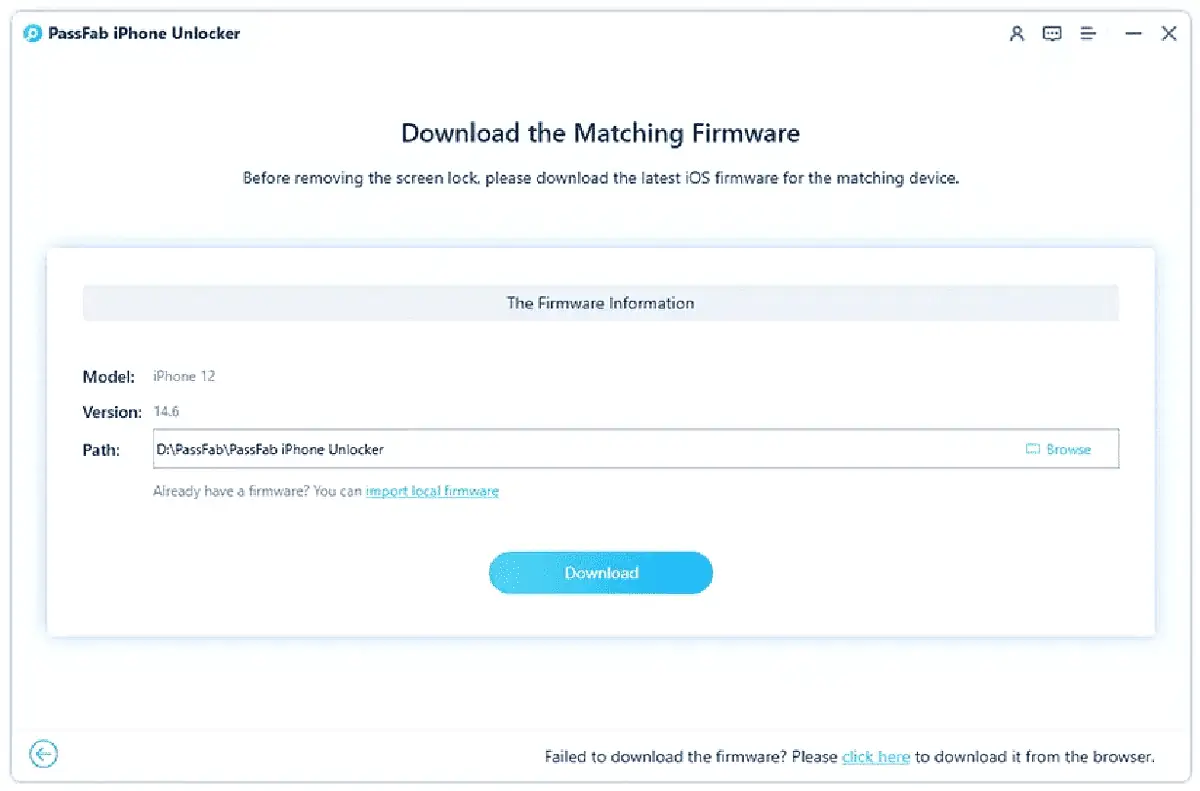
Bước 4: Cuối cùng, nhấn nút “Bắt đầu xóa” để bắt đầu khôi phục cài đặt gốc.
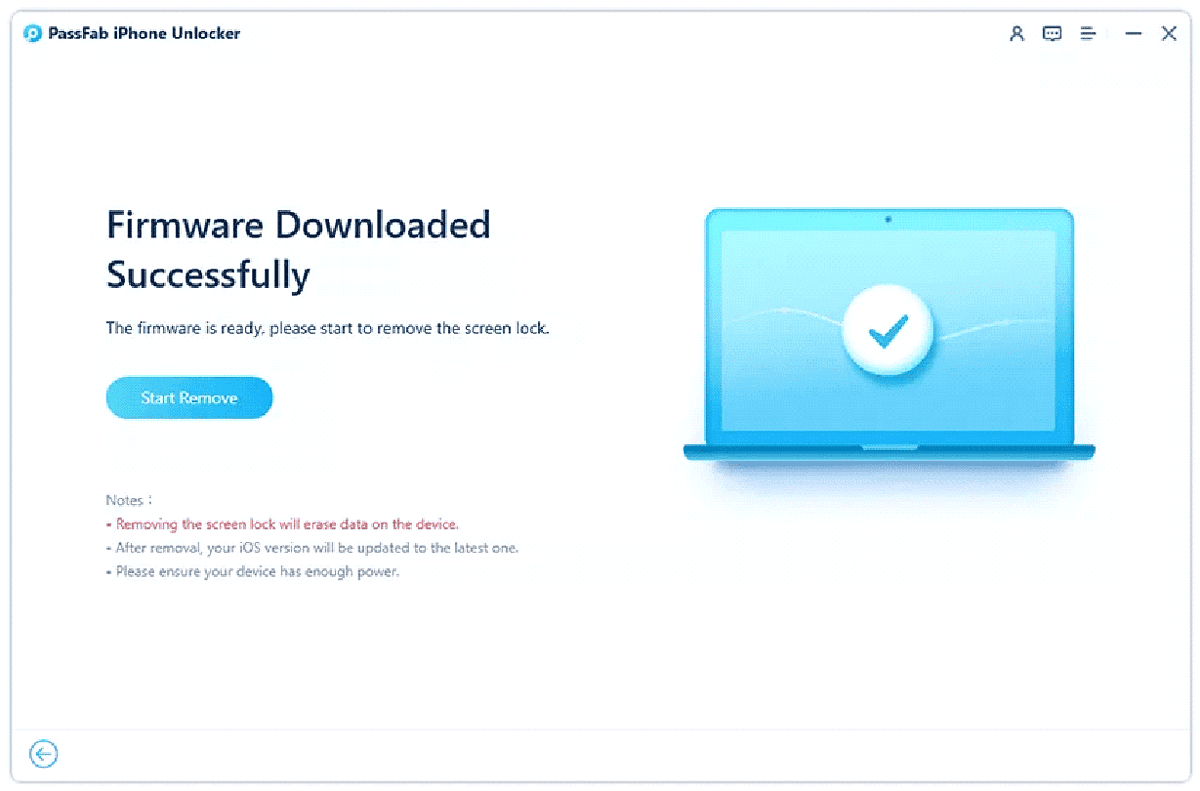
Bước 5: Xem và chờ cho đến khi các thủ tục kết thúc. Sau đó, bạn có thể kích hoạt iPad của mình như một thiết bị mới.
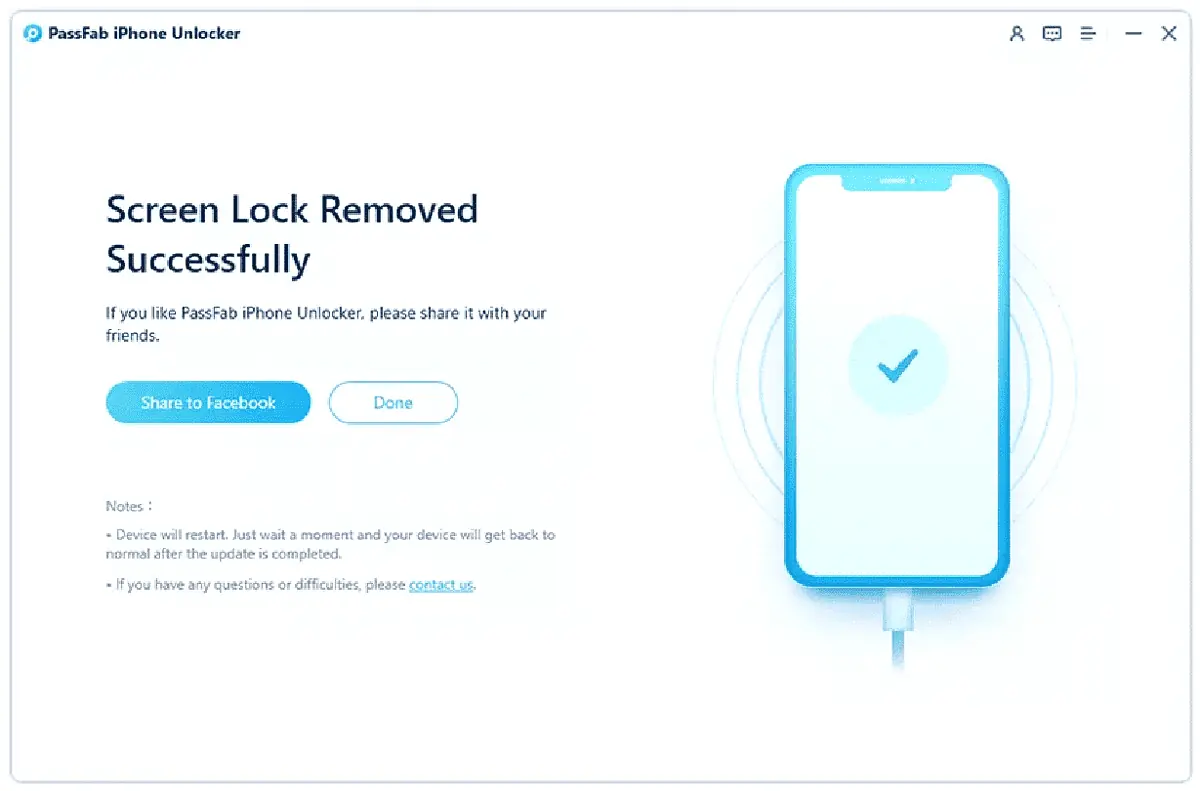
[Video Hướng dẫn]: Cách khôi phục cài đặt gốc cho iPad khi bị khóa
2. Khôi phục cài đặt gốc iPad không cần mật khẩu Apple ID bằng iTunes
Nếu bạn cần khôi phục cài đặt gốc cho iPad nhưng không biết mật khẩu Apple ID của bạn, sử dụng iTunes có thể là một lựa chọn khả thi. Điều quan trọng cần nhớ là việc đặt lại iPad mà không cần mật khẩu Apple ID bằng iTunes cũng có thể khó khăn, đặc biệt nếu bạn không quen với quy trình này. Trước khi có thể bắt đầu quy trình khôi phục, trước tiên bạn phải nhập mật mã.
- Với dây USB, hãy kết nối iPad với máy tính của bạn.
- Khởi chạy iTunes và chọn iPad của bạn từ danh sách các thiết bị khả dụng.
- Để bắt đầu quá trình khôi phục, hãy nhấp vào nút “Khôi phục iPad”.
3. Khôi phục cài đặt gốc cho iPad không cần mật khẩu Apple ID với Chế độ DFU
Nếu bạn cần khôi phục cài đặt gốc cho iPad của mình về mở khóa iPad mà không cần mật khẩu, bạn có thể thực hiện việc này bằng chế độ DFU (Cập nhật chương trình cơ sở của thiết bị).
- Kết nối iPad của bạn với máy tính thông qua iTunes.
- Nhấn giữ nút Nguồn và Home để đưa iPad về chế độ DFU.
- Khi giữ nút home, thả nút nguồn.
- Trên iTunes, chọn “Restore” để xóa tất cả dữ liệu và cài đặt.
- Hãy để iTunes tải xuống và cài đặt chương trình cơ sở.
- Khi quy trình khôi phục kết thúc, bạn có thể đặt lại iPad của mình về cài đặt gốc.
Câu hỏi thường gặp về việc đặt lại iPad mà không cần mật khẩu
Q1: Làm cách nào để mở khóa iPad nếu bạn quên mật khẩu?
ID Apple và mật khẩu của bạn luôn được yêu cầu khi đặt lại iPad của bạn. Nhưng nếu bạn không biết Apple ID là gì thì sao? Bạn muốn khôi phục cài đặt gốc cho iPhone hoặc iPad nhưng bắt buộc phải nhập mật mã? Tuy nhiên, cách tốt nhất để khôi phục cài đặt gốc cho iPhone mà không cần mật khẩu là sử dụng PassFab iPhone Unlocker.
Câu hỏi 2: Bạn có thể bỏ qua iPhone bị khóa đối với chủ sở hữu không?
May mắn thay, vâng. Có một số tùy chọn, chẳng hạn như DNS hoặc các công cụ xóa khóa kích hoạt. Nếu bạn đang tìm kiếm một giải pháp hợp pháp có thể dễ dàng cho phép bỏ qua khóa iPhone Apple ID, bạn có thể thử trình mở khóa iPhone passFab.
Câu hỏi 3: Làm cách nào để xóa mật mã khỏi iPad mà không cần sử dụng ID Apple của tôi?
Nếu bạn quên mật khẩu và không có quyền truy cập vào ID Apple của mình, lựa chọn duy nhất của bạn là khôi phục cài đặt gốc cho iPhone. PassFab iPhone Unlocker là cách thuận tiện và đáng tin cậy nhất để khôi phục cài đặt gốc cho iPhone mà không cần ID Apple.
H4: Có thể mở khóa iPad mà không cần ID Apple và mật khẩu không?
Vâng, bạn có thể mở khóa iPad mà không cần ID Apple hoặc mật khẩu. Để thực hiện điều này, trước tiên bạn phải xóa mật khẩu khỏi iPad của mình. Bạn sẽ nhận được sự trợ giúp từ người giải mã mật khẩu. Không cần nhập tài khoản Apple ID hoặc mật khẩu, Passfab iPhone unlocker có thể xóa Apple ID và khôi phục cài đặt gốc cho iPad.
Tổng kết
Có nhiều giải pháp dành cho bạn nếu bạn muốn đặt lại iPad mà không cần mật khẩu Apple ID. Chúng tôi đã cung cấp một hướng dẫn đầy đủ về cách khôi phục cài đặt gốc ipad không cần mật khẩu id apple trong bài viết này. Chúng tôi cũng đã nêu bật tùy chọn tốt nhất, PassFab iPhone Unlocker, đây là lựa chọn lý tưởng cho bất kỳ ai đang tìm kiếm một cách nhanh chóng và dễ dàng để xóa Apple ID và khôi phục cài đặt gốc cho iPad của họ. Bạn sẽ có thể khôi phục iPad của mình về trạng thái ban đầu và sử dụng lại bình thường.









Diễn đàn người dùng
Tin nhắn 2